パソコン前で疑問に思うエプロン女性_01.png)
AutoCAD の画面の背景色を変えたいんだけど…
どうすればいいの?
こんにちは、メモだよ!!管理人です。
今回は、そんなあなたに、AutoCAD の画面の背景色を変更する方法を紹介します。
オプション の 色 の設定で変更
オプション ダイアログでいろいろな設定ができますが、その中に背景色を変更する設定があります。
作図画面上で右クリックすると表示されるメニューから オプション を選択します。
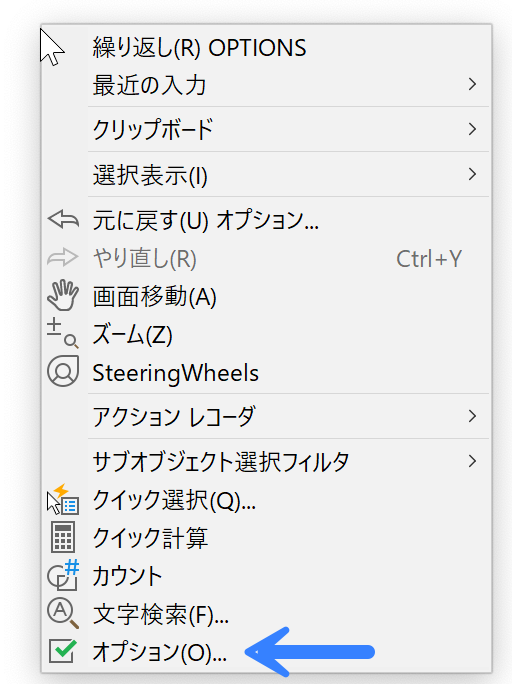
表示 タブにある 色 ボタンをクリックします。
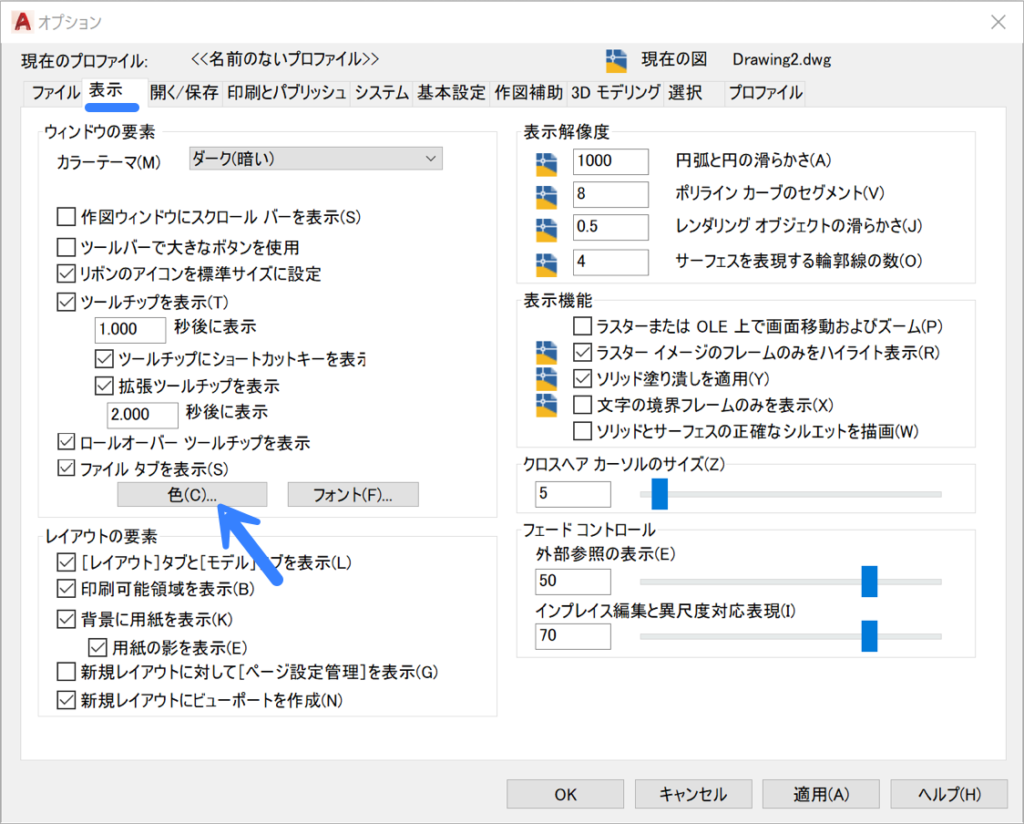
モデル タブの背景色を変更するには?
モデル タブの背景色を変更するには、2D モデル空間 の 共通の背景色 の 色 を変更します。
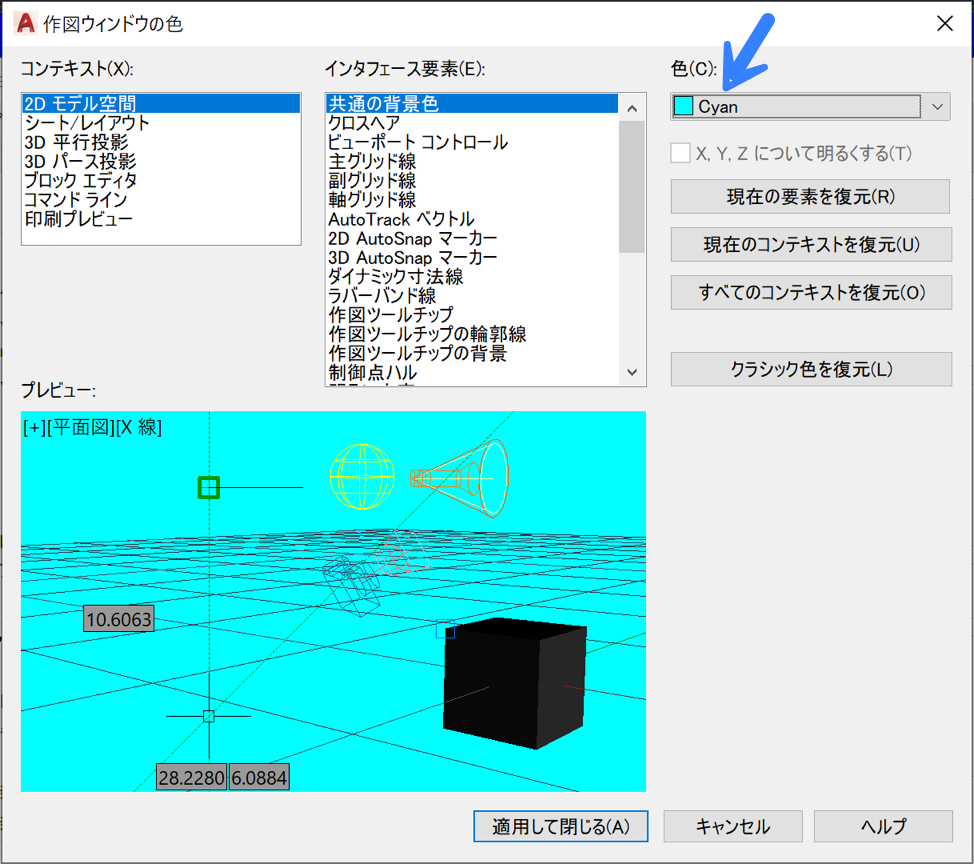
これで、モデル タブの背景色が変更されました。😄
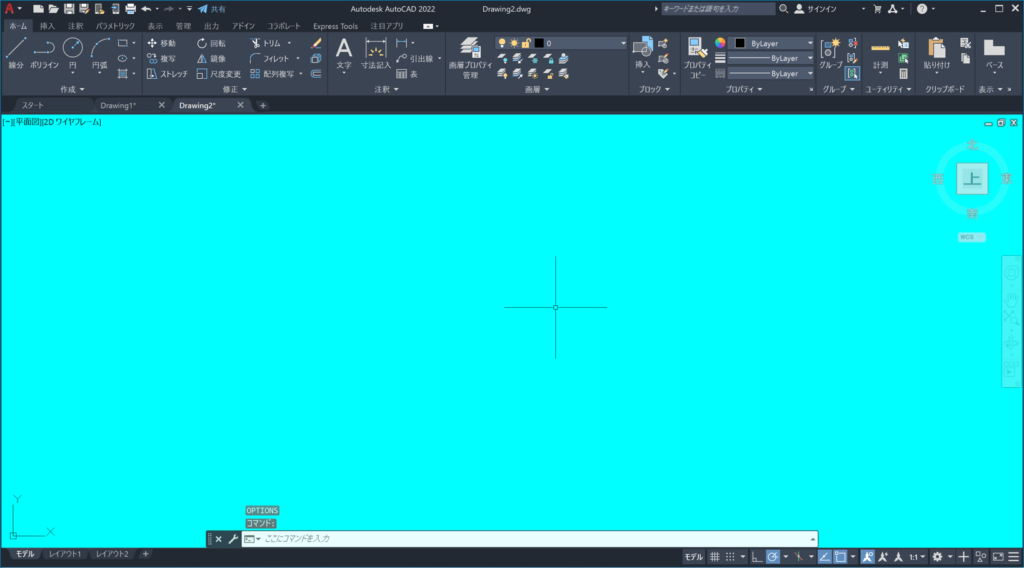
レイアウトの背景色を変更するには?
レイアウトの背景色を変更するには、シート/レイアウト の 共通の背景色 の 色 を変更します。
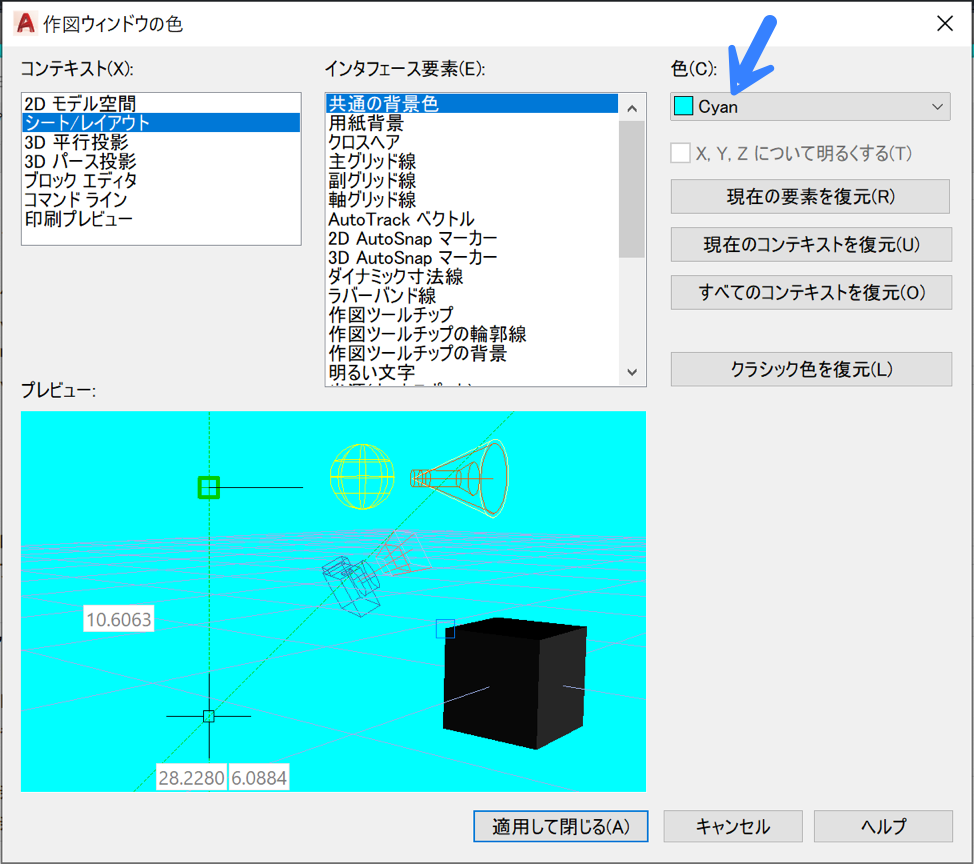
これで、レイアお疲れさまです。の背景色が変更されました。😄
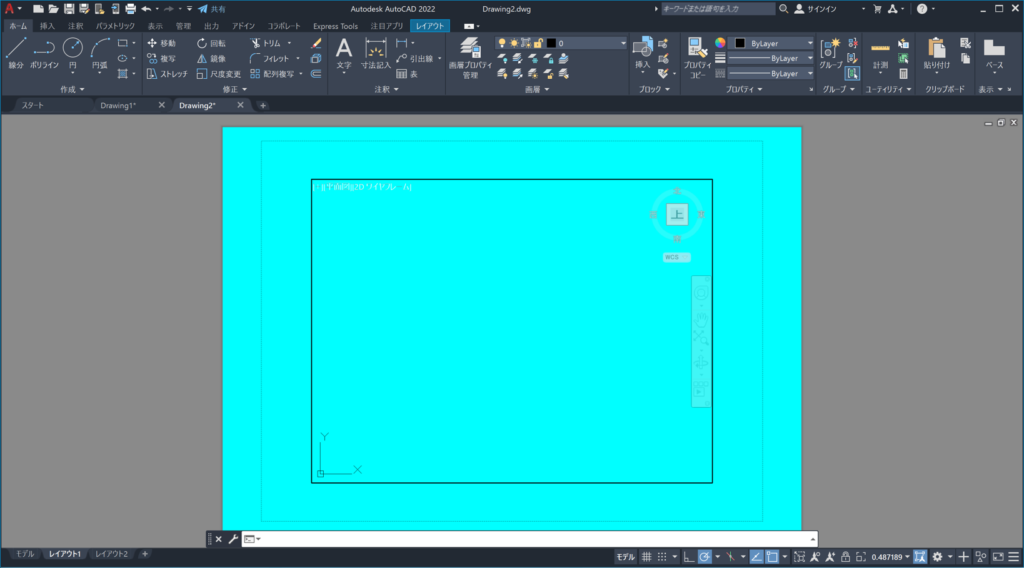
レイアウトの用紙の背景色を変更するには?
レイアウトの用紙の背景色を変更するには、シート/レイアウト の 用紙背景 の 色 を変更します。
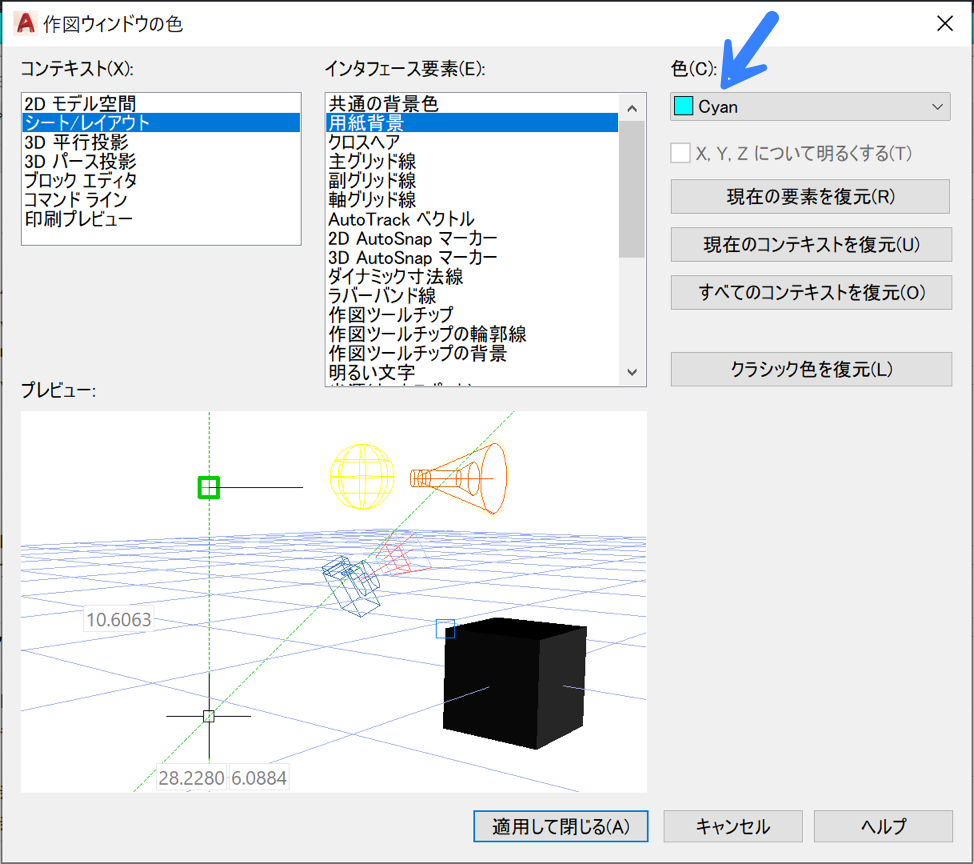
これで、レイアウトの用紙の背景色が変更されました。😄
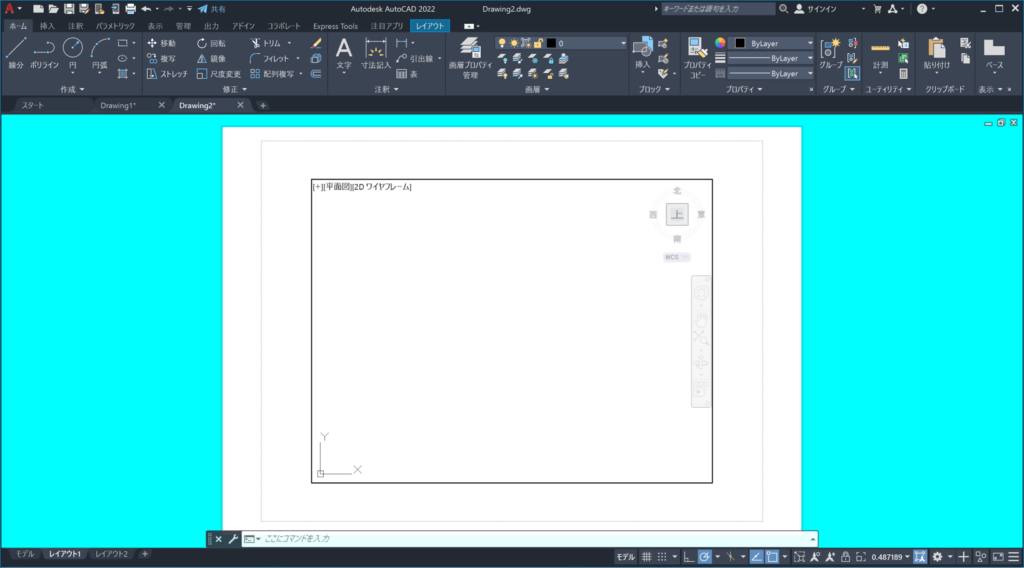
コマンド ラインの背景色を変更するには?
コマンド ラインの背景色を変更するには、コマンド ライン の アクティブなプロンプトの背景 の 色 を変更します。
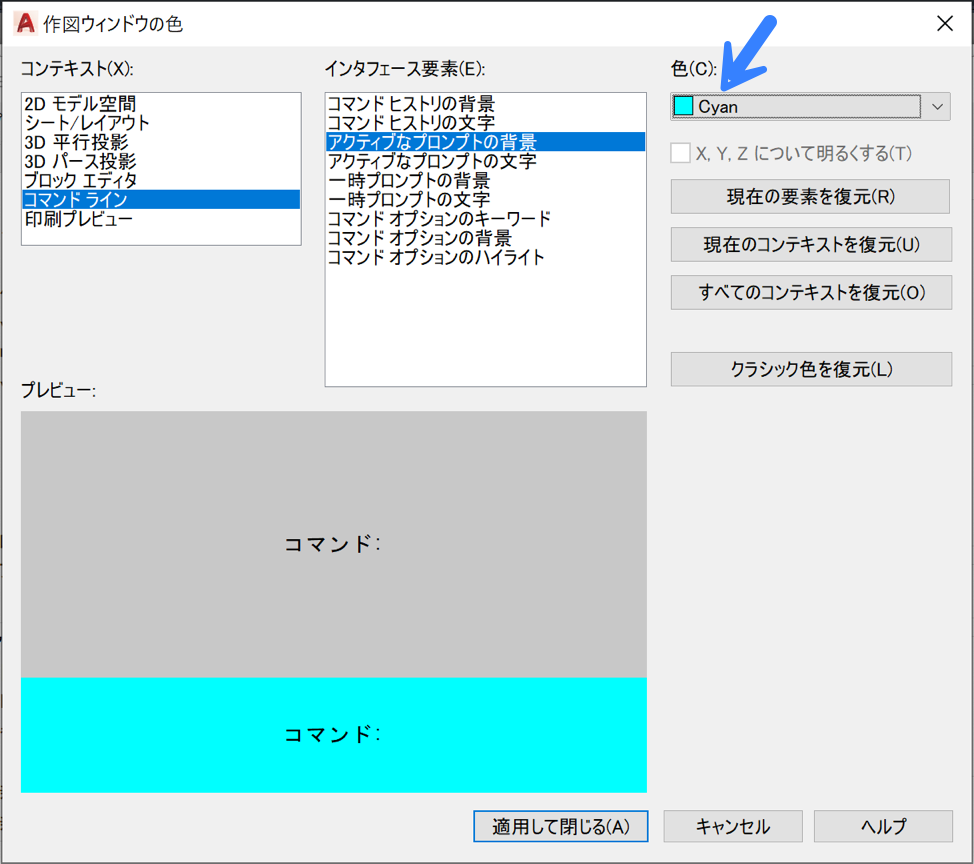
これで、コマンド ラインの背景色が変更されました。😄

F2 キーを押したときに表示される、コマンド ヒストリの背景色を変更するには?
F2 キーを押したときに表示される、コマンド ヒストリの背景色を変更するには、コマンド ライン の コマンド ヒストリの背景 の 色 を変更します。
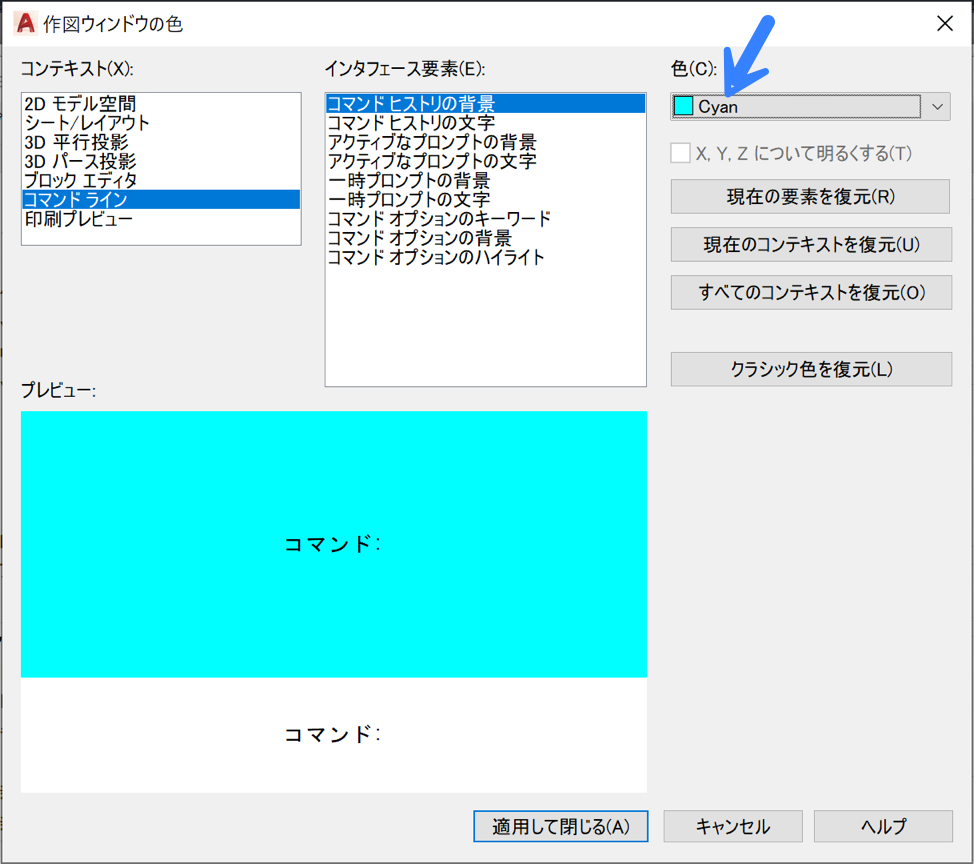
これで、F2 キーを押したときに表示される、コマンド ヒストリの背景色が変更されました。
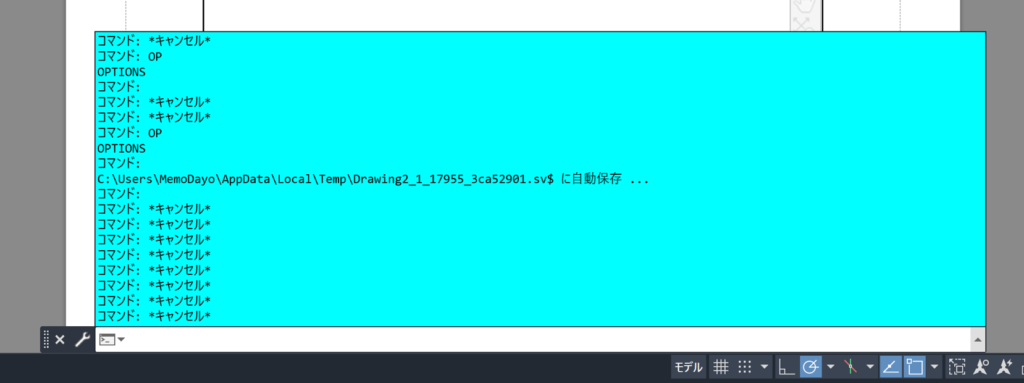
もとの設定に戻したいときは?
パソコン前で疑問に思うエプロン女性_01.png)
いろいろい試しに変更してみたけど…
もとの設定に戻したいときはどうすればいいの?
いま選択されているインタフェースの要素をもとに戻す
いま選択されているインタフェースの要素をもとに戻したいときは、現在の要素を復元 をクリックします。
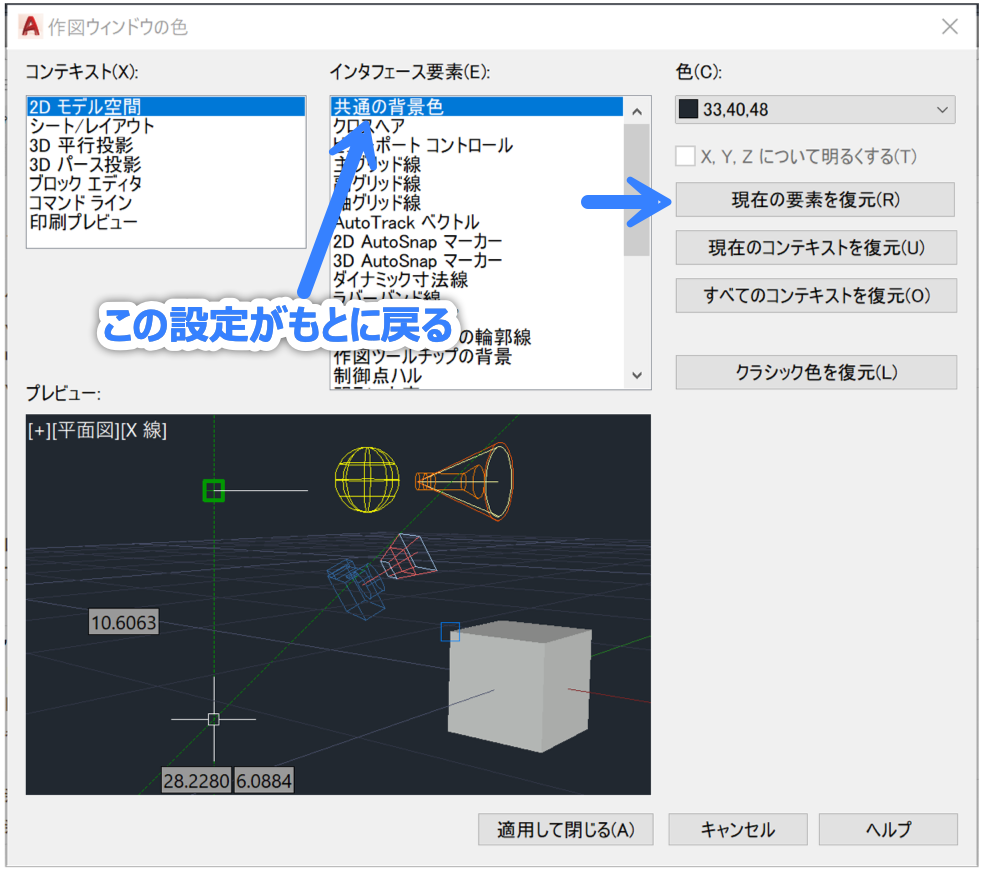
いま選択されている コンテキスト に含まれるすべてのインタフェースの要素をもとに戻す
いま選択されている コンテキスト に含まれるすべてのインタフェースの要素をもとに戻したいときは、現在のコンテキストを復元 をクリックします。
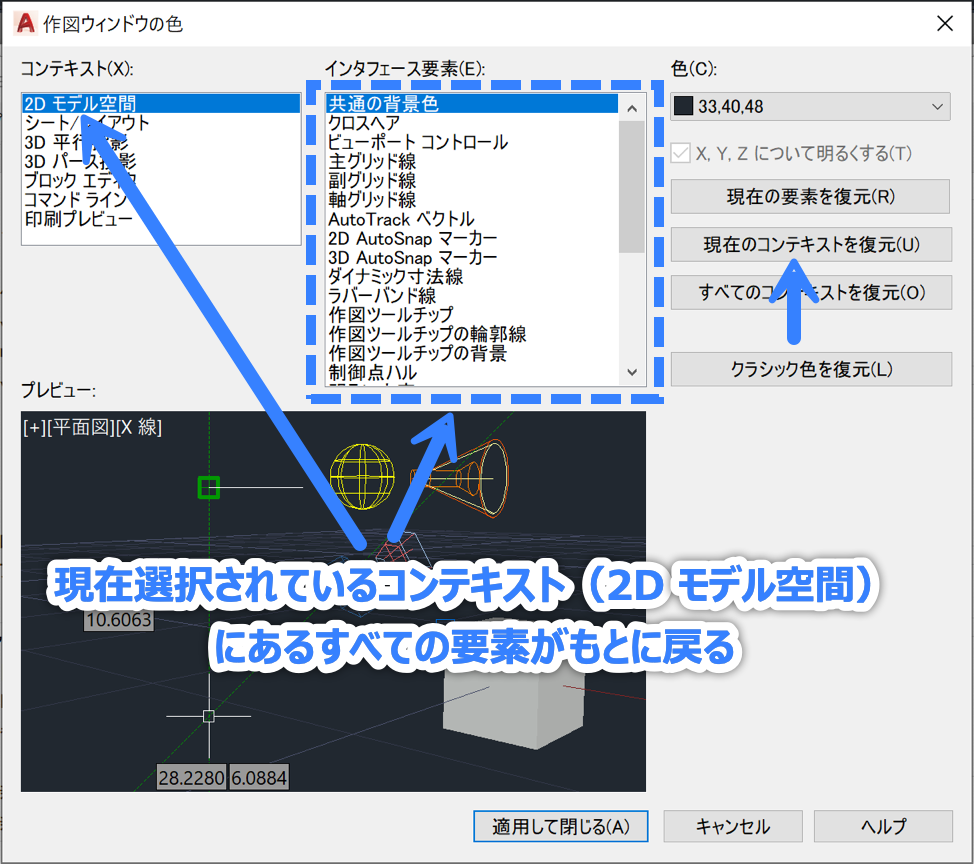
すべてのインタフェースの要素をもとに戻す
すべてのインタフェースの要素をもとに戻したいときは、すべてのコンテキストを復元 をクリックします。
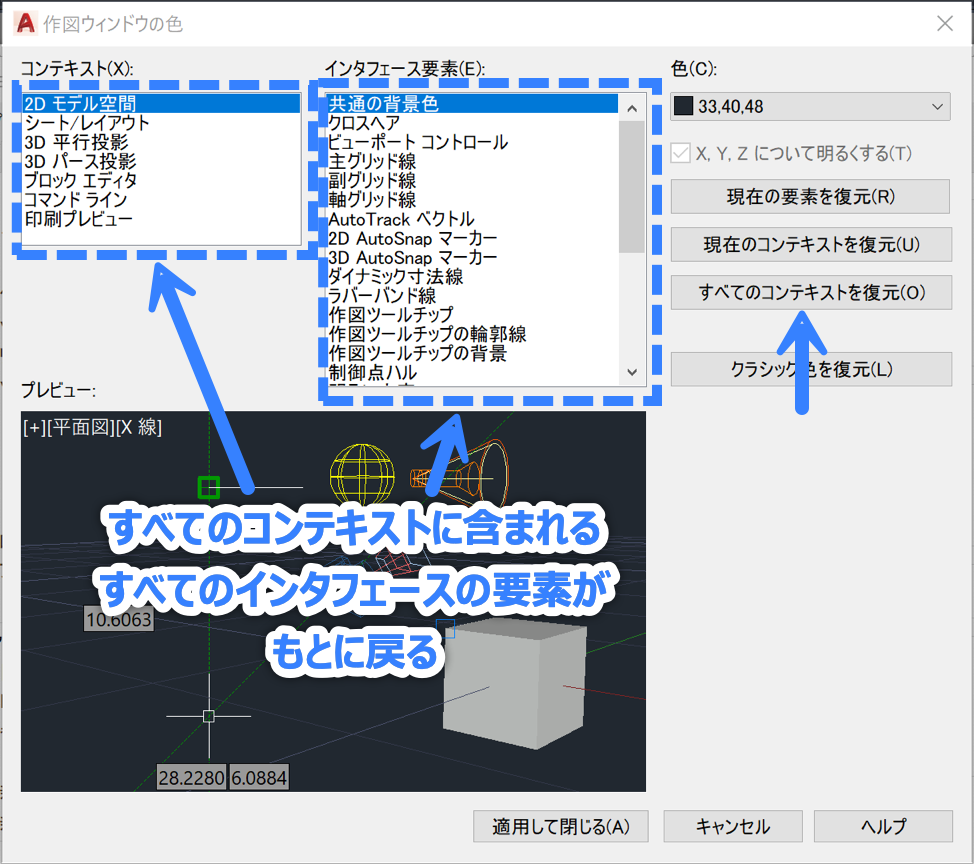
背景色など好みの設定にして、AutoCAD を楽しく使ってくださいね。😄
